Принтер – это незаменимое устройство в офисе и дома, помогающее нам справляться с печатью документов и фотографий. Одной из самых популярных марок принтеров является Canon. Но что делать, если долго не пользовались принтером Canon и он перестал работать или его качество печати ухудшилось?
Сначала, не паникуйте. В большинстве случаев, если принтер не использовался длительное время, проблемы могут быть вызваны скопившимися старыми чернилами, засохшими головками печати или пылью на деталях устройства. Начните с тщательной очистки устройства и замены картриджей. Возможно, это решит проблему.
Однако, если простые меры не помогли, вам может понадобиться дополнительное решение. Попробуйте сбросить принтер в заводские настройки. Для этого обратитесь к руководству пользователя вашего принтера или посетите официальный сайт производителя Canon. Не забудьте сохранить все важные настройки и данные перед сбросом. Если это не помогло, обратитесь за помощью к профессионалам или специалистам службы поддержки Canon.
Как вернуть в работу принтер Canon после длительного простоя

Долгий перерыв в использовании принтера Canon может привести к различным проблемам при его включении и печати. Однако, с помощью нескольких простых шагов можно вернуть принтер в рабочее состояние и насладиться качественной печатью.
- Проверьте состояние принтера
- Очистите печатающие головки
- Обновите драйверы принтера
- Проведите тестовую печать
- Поддерживайте регулярное использование принтера
Прежде чем начать использовать принтер, важно проверить его физическое состояние. Убедитесь, что все провода подключены надежно и правильно. Проверьте наличие чернил или тонера, а также убедитесь, что картриджи правильно установлены в принтер.
После длительного простоя печатающие головки принтера могут засохнуть. Для их очистки можно воспользоваться функцией самоочистки в меню принтера или использовать специальные программы, предлагаемые Canon. Следуйте указаниям в инструкции к принтеру или обратитесь к технической поддержке Canon, если необходимо.
Драйверы принтера - это программы, которые обеспечивают связь между компьютером и принтером. Если ваш принтер долго не использовался, возможно, его драйверы устарели. Чтобы решить эту проблему, посетите официальный веб-сайт Canon и загрузите и установите последнюю версию драйверов для вашей модели принтера.
После выполнения вышеперечисленных шагов рекомендуется провести тестовую печать, чтобы убедиться в правильной работе принтера. Печатайте небольшой тестовый документ или изображение и внимательно проверьте качество печати.
Чтобы избежать длительных простоев и проблем с принтером, рекомендуется поддерживать его регулярное использование. Включайте принтер и печатайте хотя бы раз в несколько недель, чтобы сохранить его в хорошем рабочем состоянии.
Следуя этим простым шагам, вы сможете вернуть принтер Canon в работу после длительного простоя и наслаждаться безупречной печатью.
Почему принтер Canon может быть долго неиспользованным
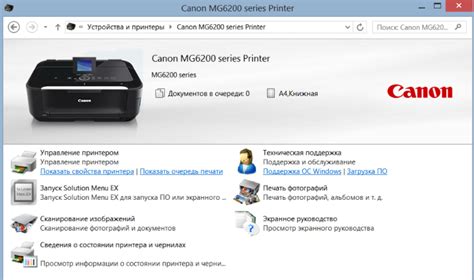
Время от времени может возникать ситуация, когда принтер Canon остается неиспользованным в течение длительного периода времени. Причиной этого может быть множество факторов, включая:
| 1. Изменение потребностей | Возможно, вы перестали печатать документы, которые раньше были необходимы. Например, после окончания учебы или смены работы вы можете просто перестать использовать принтер. |
| 2. Беспроводная печать | Если вы перешли на использование беспроводной печати, то вам может понадобиться некоторое время, чтобы настроить все необходимые соединения и наладить работу принтера. |
| 3. Альтернативные способы передачи информации | С развитием цифровых технологий и облачных сервисов, многие люди предпочитают использовать электронные документы и другие способы передачи информации, вместо печати на бумаге. |
| 4. Неполадки и несовместимость | Возможно, у вас возникли проблемы с работой принтера, например, из-за несовместимости с операционной системой или программными обновлениями. |
| 5. Необходимость обслуживания и замены расходных материалов | Если вы не используете принтер Canon в течение длительного времени, он может требовать очистки или замены некоторых деталей, таких как картриджи или ролики. |
Если у вас возникли вопросы или проблемы с использованием принтера Canon, рекомендуется обратиться к руководству пользователя или контактному центру компании Canon для получения квалифицированной помощи. Учтите, что правильное обслуживание и регулярное использование принтера помогут сохранить его работоспособность и увеличить срок его службы.
Возможные проблемы после длительного простоя

Если вы долго не пользовались принтером Canon, могут возникнуть несколько проблем, связанных с его работой. Важно знать, как с ними справиться, чтобы принтер снова функционировал без сбоев. Вот несколько возможных проблем и их решений:
1. Засохшие чернила
После длительного простоя чернила в картриджах могут засохнуть и стать непригодными для печати. Для решения этой проблемы необходимо выполнить процедуру очистки головки печати и принтера. В меню принтера выберите опцию "Очистить головку печати" и следуйте инструкциям, указанным на экране. Если это не помогает, попробуйте заменить картриджи на новые.
2. Забитые сопла
Во время простоя принтера сопла могут забиться пылью или засохшими чернилами. В этом случае рекомендуется выполнить процедуру принудительной очистки сопел. В меню принтера найдите опцию "Очистить сопла" и запустите ее. Если проблема не устраняется, обратитесь к руководству пользователя для получения более подробной информации о специальных инструментах для очистки сопел.
3. Устаревшие драйверы
Если вы долго не пользовались принтером, у вас могут быть устаревшие драйверы. В этом случае рекомендуется обновить драйверы принтера до последней версии. Проверьте сайт производителя принтера для загрузки последнего обновления. После установки новых драйверов перезагрузите компьютер и проверьте работу принтера.
Следуя этим рекомендациям, вы сможете справиться с проблемами, которые могут возникнуть после длительного простоя принтера Canon. Не забывайте также регулярно использовать принтер, чтобы избежать повторения этих проблем в будущем.
Как подготовить принтер Canon к работе

Если вы некоторое время не пользовались принтером Canon, важно правильно подготовить его к работе, чтобы избежать неприятностей и обеспечить качественную печать. Вот несколько шагов, которые помогут вам подготовить принтер Canon к работе:
- Проверьте состояние принтера
- Очистите печатающую головку
- Обновите драйверы и программное обеспечение
- Проверьте подключение
- Проведите тестовую печать
Первым делом важно проверить физическое состояние принтера. Убедитесь, что все компоненты на месте, например, кассеты с чернилами и бумагой. Проверьте также, нет ли видимых повреждений или засоров внутри принтера.
Если принтер был неиспользован долгое время, чернила могут засохнуть в печатающей головке. Для предотвращения проблем с печатью, рекомендуется очистить печатающую головку. Вы можете сделать это через меню принтера или с помощью специальной программы от производителя.
Для оптимальной работы принтера Canon рекомендуется установить последние версии драйверов и программного обеспечения. Проверьте официальный сайт Canon или используйте программу обновления драйверов, чтобы загрузить и установить актуальные версии.
Убедитесь, что принтер правильно подключен к компьютеру или сети. Проверьте кабели на наличие повреждений и убедитесь, что они надежно подключены. Если вы используете беспроводное подключение, убедитесь, что принтер подключен к Wi-Fi сети.
Следуя этим простым шагам, вы сможете подготовить принтер Canon к работе и наслаждаться качественной и надежной печатью.
Техническое обслуживание принтера после длительного простоя

Если вы долгое время не пользовались принтером Canon, возможно, что он потребует некоторого технического обслуживания, прежде чем снова начнет работать правильно. Вот несколько шагов, которые вы можете предпринять, чтобы привести свой принтер в рабочее состояние после длительного простоя:
1. Проверьте подключение Убедитесь, что принтер правильно подключен к вашему компьютеру или сети. Проверьте кабели и убедитесь, что они надежно подключены. |
2. Очистите печатающие головки Если качество печати ухудшилось или на странице есть белые полосы, возможно, печатающие головки засохли. Вы можете запустить программу для очистки головок или вручную очистить головки с помощью алкоголя и чистой ткани. |
3. Замените картриджи Если качество печати остается низким после очистки головок, возможно, некоторые картриджи истощились во время простоя. Попробуйте заменить картриджи, чтобы улучшить качество печати. |
4. Обновите драйверы принтера Если ваш принтер все еще не работает правильно, возможно, вам нужно обновить драйверы принтера. Посетите официальный веб-сайт Canon и загрузите последние версии драйверов для своей модели принтера. |
5. Проведите тестовую печать После выполнения всех необходимых шагов технического обслуживания проведите тестовую печать, чтобы убедиться, что ваш принтер работает правильно. Распечатайте тестовую страницу или любой другой документ, чтобы проверить качество печати. |
Следуя этим рекомендациям, вы сможете привести свой принтер Canon в рабочее состояние после длительного простоя и снова наслаждаться его высококачественной печатью.